IPTV Ростелекома, или интерактивное цифровое телевидение, – это относительно новая услуга российского провайдера, которая всё быстрее набирает популярность среди наших сограждан. И немудрено – телевидение любят все, но интерактивное позволяет расширить само это понятие, предоставив клиентам доступ к огромному количеству каналов, многие из которых вещают в высоком качестве HD. Услуга основана на возможностях широкополосного интернета, особенности подключения предполагают возможность просмотра каналов как с обычного или умного телевизора, так и с любых компьютерных устройств, включая смартфоны.
Протокол для функционирования услуги используется TCP/IP, поэтому телевещание осуществляется здесь и сейчас, то есть в онлайн-режиме. Подобный тип подключения к миру телевидения имеет массу преимуществ, о которых мы расскажем ниже.
Содержание скрыть
Как подключиться IPTV Ростелеком
Чтобы иметь возможность просматривать сотни высококачественных телеканалов и пользоваться преимуществами IPTV Ростелекома, которые не сможет предоставить даже спутниковое ТВ, услугу необходимо подключить. Способы подключения могут различаться, это зависит от того, какое оборудование выбрал клиент:
Как настроить WIFI, IPTV, YouTube, Megogo на тюнере Т2
- Специальная телевизионная приставка.
- Сервис подключения через компьютер.
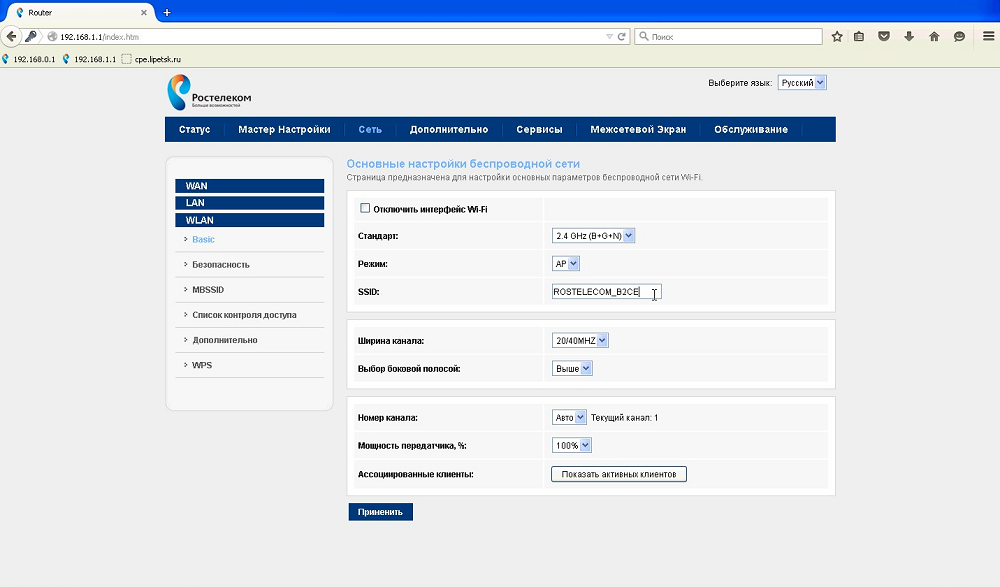
Подключение с помощью приставки тоже бывает разным, в том числе через роутер Ростелекома. Самый удобный и привычный вариант – это подключение с помощью приставки к телевизору. Последний есть в любом доме, и к нему имеют доступ все члены семьи.
IPTV на телевизоре
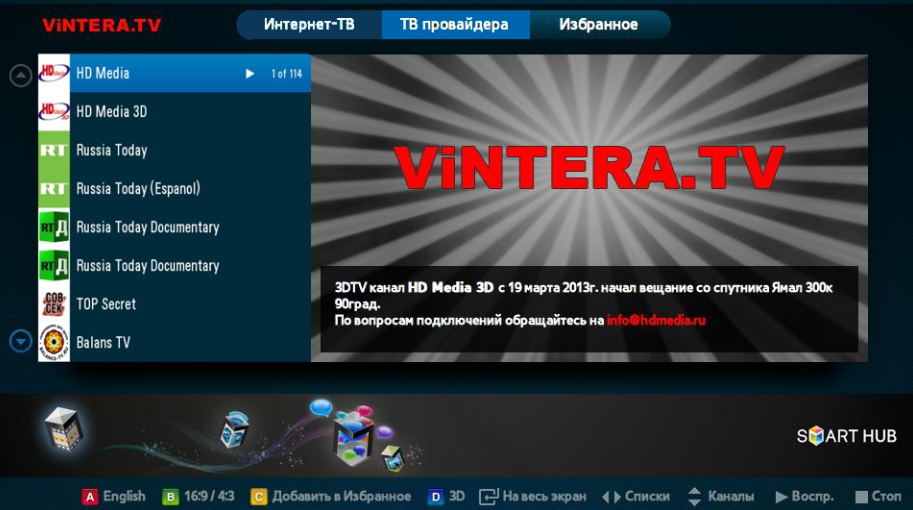
Для того чтобы интерактивное телевидение заработало на вашем телевизоре, необходимо приобрести специальное оборудование – это ТВ-приставка и маршрутизатор или роутер. Всё это оборудование Ростелеком предоставит вам, причём вы сможете выкупить его у компании сразу или в рассрочку, или же взять в аренду без покупки. Для начала посмотрим, что за роутер нужен, многие уже имеют дома подобное оборудование – которое раздаёт интернет на несколько устройств по беспроводному интерфейсу.
Настройка роутера
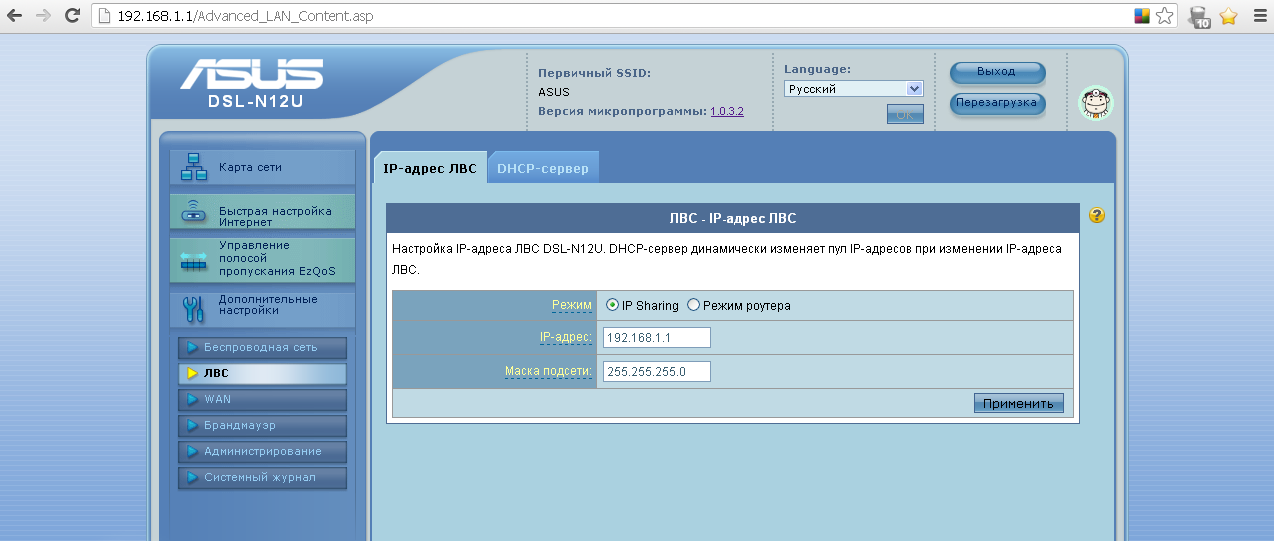
Итак, ваш Wi-Fi роутер, как минимум, должен иметь поддержку IGMP, в противном случае настройка роутера на IPTV будет недоступна. Значит, берите в аренду роутер Ростелекома, который по умолчанию поддерживает все необходимые технологии и функции. Самый простой и недорогой роутер – от компании TP-Link, клиенты Ростелекома выбирают её наиболее часто. Но, в любом случае, процедура настройки роутера всегда одинакова, какой бы производитель не значился на этикетке.
Итак, настройка роутера проста, но инструкцию необходимо выполнять внимательно:
- Подключаем роутер к компьютеру, включаем его в сеть, открывает на ПК браузер.
- Вбиваем в адресную строку адрес роутера (смотрим на корпусе устройства).
- Авторизуемся в панели управления роутером (обычно логин и пароль – это слово admin).
- Заходим в раздел настроек сети Интернет.
- Смотрим на строку «Протокол ipv4».
- Если в строке есть статический адрес, то его вбиваем в браузер.
- Снова проходим авторизацию в панели управления роутером и переходим в «Сеть».
- В этом разделе заходим в IPTV.
- Активируем IGMP Proxy, переставив переключатель на Enable.
- Следующий пункт – выбираем «Bridge» (или «Мост»).
- Назначаем номер разъёма, к которому будет подключаться приставка, обычно это LAN-4.
- Сохраняем изменённые настройки и ребутим роутер.
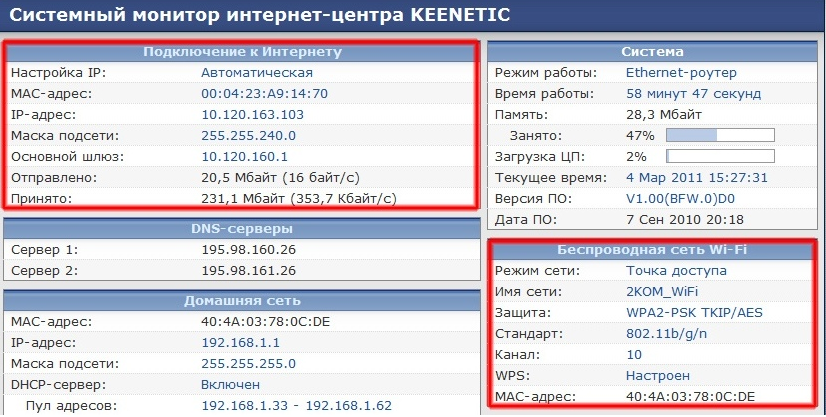
IP своего роутера можно узнать в документах к нему, производитель всегда записывает в инструкции адрес роутера и авторизационные данные от панели управления устройством. Кроме того, его можно посмотреть на самом роутере, на нижней или задней части. Если всё стёрлось, посмотрите эти данные в договоре с Ростелекомом или попробуйте набрать 192.168.0.1 (две последние цифры можно менять от 0 до 2).
В итоге — у нас настроенный роутер, готовый к работе. Остаётся только синхронизировать его с телевизионной приставкой, которую, в свою очередь, нужно будет подключить к телевизору. Роутер из интернета получает данные, передаёт по Wi-Fi приставке, а уже приставка транслирует готовую видеокартинку на телевизор. Если всё было сделано правильно, но подключение не сработало, следует позвонить в клиентскую службу провайдера: вам помогут дистанционно или пришлют технического специалиста.
Подключение приставки

Сама ТВ-приставка от Ростелекома поставляется уже настроенной, в неё прошито всё необходимое программное обеспечение и настройки. Пользователю достаточно подсоединить её к телевизору, подключить к роутеру и авторизоваться с данными, которые вы получили от провайдера. При этом внимательно следите за тем, чтобы подключение приставки к роутеру было именно по тому разъёму, который был выбран в процессе настройки маршрутизатора. Приставка же к телевизору подключается через порт HDMI (есть специальный провод), а если телевизор не имеет такого интерфейса, то через AV (типа тюльпанов).
Внимание! Подключение через AV обеспечивает качественную картинку, но оно обычное, то есть HD-качества не будет.
Подключается AV очень просто, провода имеют разные цвета, просто вставляем тюльпаны в гнёзда соответствующего цвета (обычно жёлтый – звук, красный – изображение).
Если же у вас современный телевизор (ЖК-панель), то стоит подключить телевизор к приставке кабелем HDMI. В этом случае вы получаете максимально качественную картинку в высоком разрешении. Конечно, не забудьте включить ТВ-приставку в сеть. После подключения всех проводов и кабелей включаем телевизор и следуем инструкции:
- На пульте ДУ от вашего телевизора жмём Input.
- Выбираем источник сигнала (если современный телевизор, то жмём HDMI).
- На экране пойдёт сигнал от приставки, отобразится меню, где нужно будет вбить логин с паролем (данные будут в виде цифр, поэтому достаточно будет пульта).
- Если выскочит требование ввести PIN, то набираем четыре нуля или единички.
- После авторизации вы попадаете в свою учётку. И перед вами откроется стандартное окно интерактивного ТВ Ростелекома.
Всё, можно сразу приступать к выбору и просмотру каналов.
Внимание! Пароль и логин смотрите в договоре. Если PIN не подходит, следует звонить в службу поддержки Ростелекома, операторы вам подскажут, какие коды нужно вбивать.
Саму программу, прошитую в приставку, не изменить — это делает сам провайдер, но пользовательских настроек здесь множество, включая настройку ограничения по типу родительского контроля. Из дополнительного функционала стоит отметить несколько очень удобных функций:
- Постановка на паузу. Когда вам нужно отлучиться, вы не пропустите ни минуты интересной телепередачи.
- Запись программ. Возможность записать грядущую передачу или фильм, чтобы потом смотреть их в любое время (в облаке даётся на это 7 гигабайт).
- Перемотка передачи. Если что-то не поняли или недосмотрели, можно перемотать назад, как на видеомагнитофоне раньше. Если неинтересный эпизод, то можно перемотать вперёд.
- Возможность брать фильмы напрокат и множество других полезных сервисов.
IPTV на компьютере
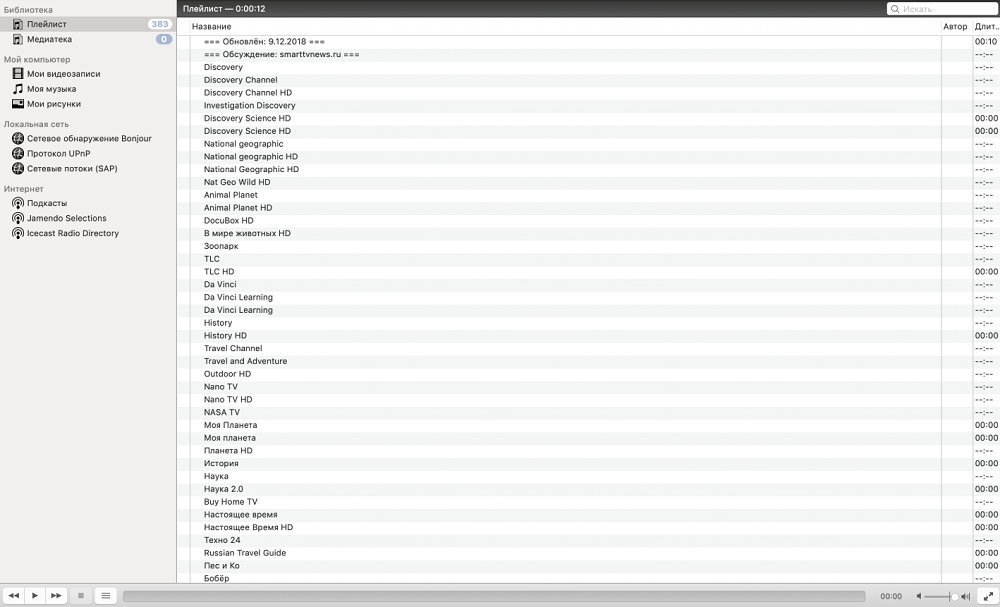
Интерактивное ТВ Ростелекома доступно абонентам также и на компьютере, причём отдельно его подключать не требуется, это как расширение главной услуги или бонус. Просматривать ТВ на ПК можно совершенно бесплатно. Для этого достаточно установить на компьютере специальный плеер Ростелекома. Это программное обеспечение позволяет автоматически подключаться к ресурсам Ростелекома и просматривать любимые каналы.
Для удобства на ПК можно создать плейлист Интерактивного ТВ. Для подключения придерживаемся инструкции ниже:
- Забираем программу с сайта провайдера.
- Запускаем установку (выбираем полную установку).
- После установки запускаем программу.
- Выбираем свою локацию (город) и своего провайдера (Ростелеком).
Важно! Полная инсталляция установит на ваш ПК дополнительное ПО типа Яндекс-браузер. Если вам это не нужно, выбирайте настраиваемую установку и снимайте все галки с ненужных программ.
Собственно, на этом всё, плеер обеспечивает полный доступ к контенту цифрового телевидения.
Проблемы
Что предпринять, если после установки каналы так и не заработали или качество вещания очень низкое? Сбои иногда случаются, и первое, что необходимо сделать, — это установить причину этого сбоя. Причин может быть несколько, давайте рассмотрим основные из них:
- Цифровой трафик ваша антивирусная программа приняла за вредоносный контент и блокирует его. Потоковое вещание является необычным трафиком, если вы никогда этим не пользовались. Эвристический анализ распознаёт его как «подозрительное». Чтобы это исправить, необходимо посмотреть журнал антивирусника и разрешить заблокированное вещание, добавив в исключения. Также можно просто постепенно отключать антивирусники, чтобы узнать, какой из них блокирует ТВ-вещание.
- Некорректно подсоединён сетевой кабель, и плеер не может распознать выход в интернет. В этом случае в плеере нужно открыть настройки и вбить текущий IP.
- Сбои в библиотеках DirectX. Дело в том, что программа задействует OpenGL, поэтому при проблемах нужно в настройках зайти в «Дополнительно» и установить галочку именно на OpenGL, а не на DirectX.
В случае неудачи необходимо позвонить в техподдержку Ростелекома. Операторы попробуют помочь вам решить проблему удалённо или договорятся о приезде технического специалиста.
Сервис Zabava
Помимо плеера для просмотра IPTV, который инсталлируется на ПК или ноутбук, все абоненты Ростелекома имеют возможность просматривать контент цифрового телевидения на мобильных устройствах. Эта возможность появилась благодаря запуску сервиса Zabava. Для получения доступа пользователь должен зайти на сайт Zabava.ру и авторизоваться в нём, предварительно зарегистрировавшись.
На электронный ящик придёт письмо с ссылкой, по которой нужно перейти. Вбив логин и пароль, вы попадёте в свой личный кабинет. Все клиенты, пользующиеся ТВ-Ростелекома, имеют данные для бесплатного использования сервиса на мобильном устройстве.
Если же у вас нет приставки (соответственно, логина и пароля от неё), то придётся заплатить за просмотр передач. Если у вас есть приставка, то в разделе «Интерактивное телевидение» вводим данные, полученные при подписании договора. Оборудование есть в базе сервиса, оно привязано к пользователю.
IPTV – это множество преимуществ по сравнению с обычным телевидением и даже со спутниковым. Пользователь всегда имеет высокое качество изображения, всегда чистый звук, а также огромный набор дополнительных функций, которые вы будете узнавать каждый день использования IPTV Ростелекома, постоянно удивляясь новым возможностям. Теперь интерактивное телевидение не только у вас дома, но и в любом месте, даже в транспорте, командировке и на отдыхе.
Источник: lk-rostelecom.ru
Настройка iptv через роутер
Цифровое телевидение обладает рядом преимуществ. В том числе, просмотр ТВ-каналов без помех и шумов, которые характерны для аналогового ТВ, просмотр видео формата HD, запись передач с помощью компьютера.Поэтому многие задаются вопросом, как подключить iptv через роутер.
Технология IPTV (Internet Protocol Television) представляет собой новое поколение телевидения цифрового телевидения в сетях передачи данных, используя протокол IP. Вещание TB каналов проводится при помощи мультикаста. Мультикастом называют особую форму широковещания по протоколу IGMP, при которой сетевой пакет одновременно направлен определённому подмножеству адресатов.
А вещание каналов происходит по протоколу UDP. Полоса, занимаемая одним каналом, составляет в среднем 4-5 Мб/с. Протоколом IGMP называют протокол управления групповой (multicast) передачей данных в сетях, которые основаны на протоколе IP. По умолчанию, большинством роутеров блокируется IGMP-траффик, поэтому они требуют подстройки. В данной статье будут даны рекомендации, как настроить iptv на роутере.
Самой актуальной проблемой для пользователей, которые настраивают IPTV через роутер, является правильная настройка этого стандарта в веб-интерфейсе роутера для обеспечения бесперебойной работы и подключение iptv через роутер. Не все роутеры можно использовать для этих целей.
Зачастую, для работы iptv через роутер не требуется настройка самого устройства. После обновления версии прошивки роутера, поддержка IPTV включается автоматически. Поэтому нужно лишь выбрать роутер с поддержкой iptv.
Роутер для iptv должен поддерживать функцию iptv. Далее описаны примеры настройки основных моделей роутеров.
Роутеры D-Link
В моделях DIR-100 (120), DIR-300 NRU, DIR-300 (400), DIR-320, DIR-615, DIR-628, DIR-655 для настройки нужно открыть раздел Advanced – Advanced Network и установить галочку возле Enable multicast streams (Включение многоадресных потоков).
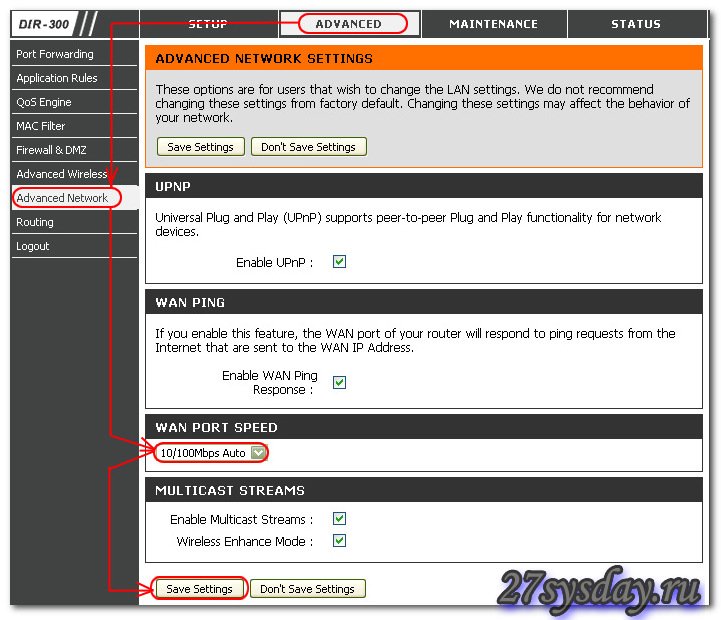
роутер для iptv
В моделях роутеров DIR-320 NRU, DIR-300 NRU (rev.B5), DIR-620 нужно
выбрать раздел Сеть – Соединения (слева) – WAN и поставить галочку возле – Включить IGMP.
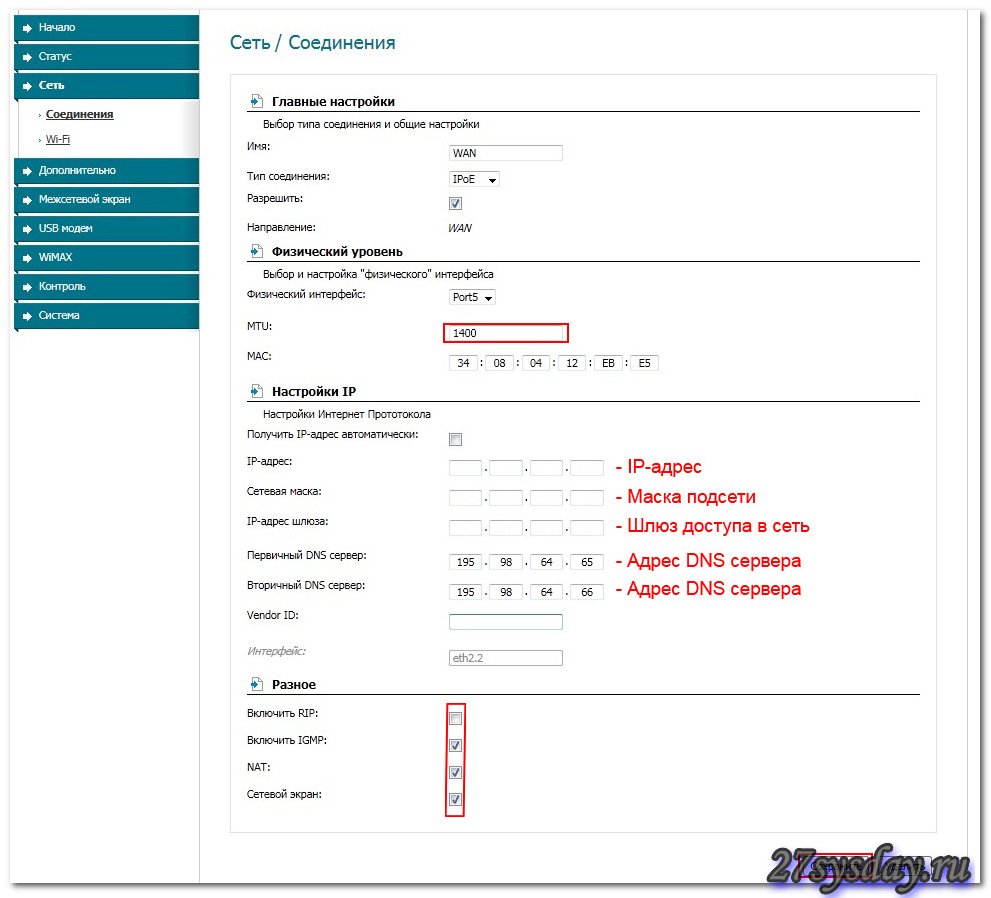
iptv через роутер
После этого нужно зайти в раздел Сеть – Соединения – l2tp_eth2.2_0 и поставить галочку возле Keep Alive, параметр LCP интервал поставить 30, параметр LCP провалы поставить 5.
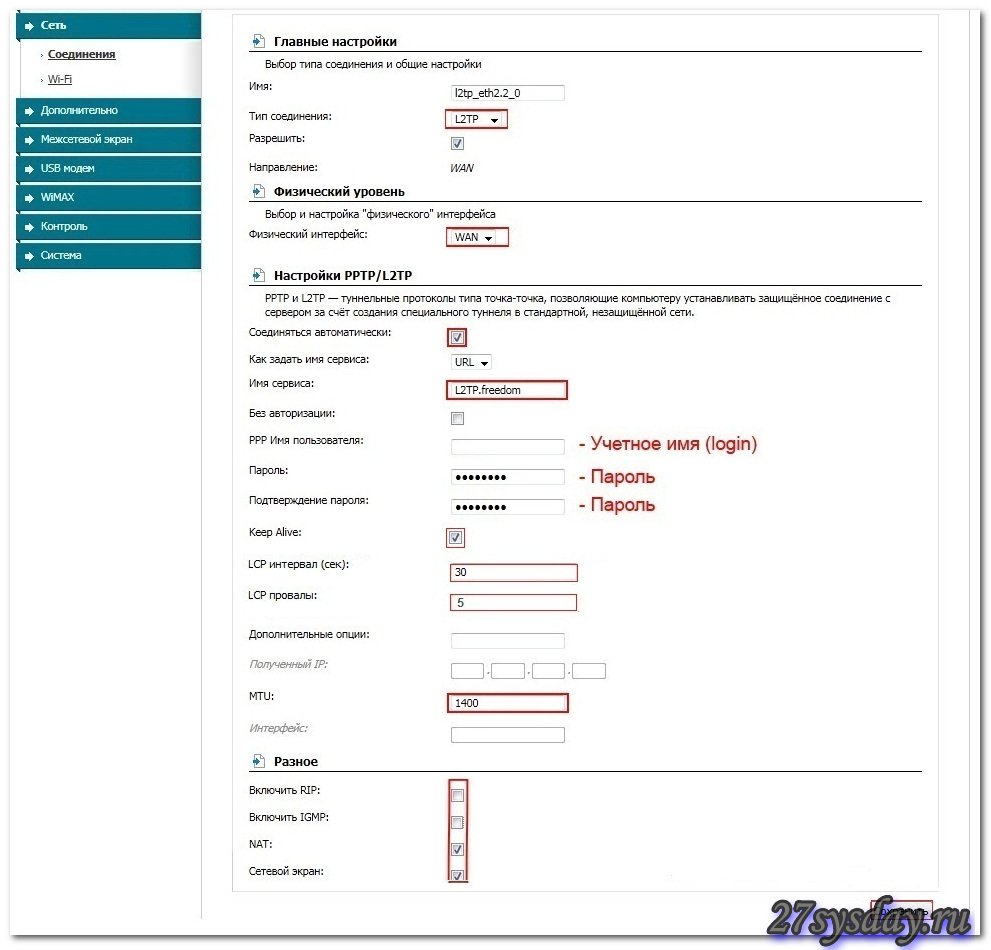
как настроить iptv через роутер
Чтобы завершить настройку роутера, нужно указать статический маршрут. Для этого открыв вкладку Дополнительно – Маршрутизация нужно нажать – Добавить (ввести данные приведенные ниже). После этого Вам будет доступен просмотр ip tv через роутер.

Роутеры Zyxel
Для настройки модели роутера P-330W EE нужно его перепрошить самой последней прошивкой, которую нужно скачать с сайта производителя. Потом в меню WAN найти поле Choose Bridge Port(s) и указать в нем тот LAN -порт, к которому будет подключаться TV – приставка.
Для настройки модели Keenetic и Keenetic Lite нужно выбрать в меню Домашняя сеть – IP-телевидение и поставить Режим TV-порт (подключение STB-приставки в порт LAN) либо выбрать – Автоматический (просмотр IPTV на компьютере).
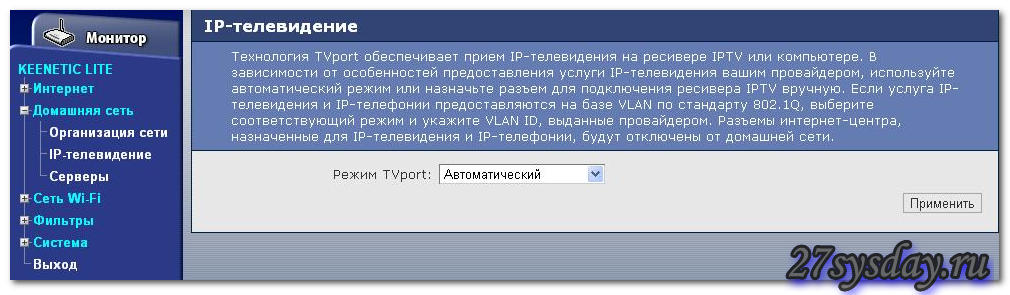
Для моделей NBG334W EE и NBG460N EE нужно выбрать в меню Network –WAN – Advanced и поставить галочку возле Enable IGMP Snooping Multicast.
Кроме этого, для подключения IPTV приставки к роутеру необходимо выбрать опцию Choose IPTV STB PORT и установить там – один/несколько LAN портов.
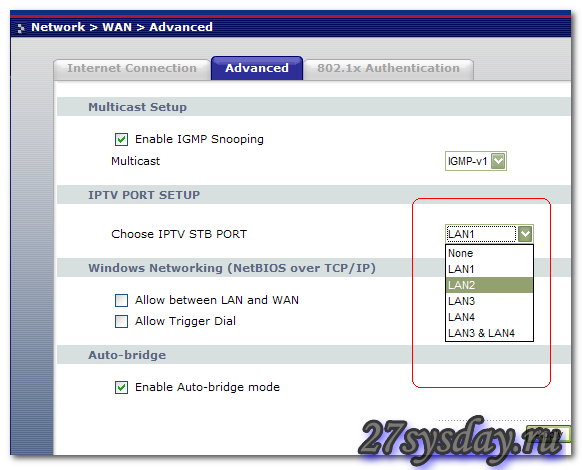
Роутеры Asus
Настройка роутера для iptv может проводиться одним из двух, приведенных ниже, способов. В примере используется RT-G32 B.
1 способ. Откройте меню роутера и перейдите ЛВС —> Маршрут, в открывшемся окне поставьте галочку в поле “Включить многоадресную маршрутизацию” – “Yes”. Потом нажмите кнопку “Применить”.
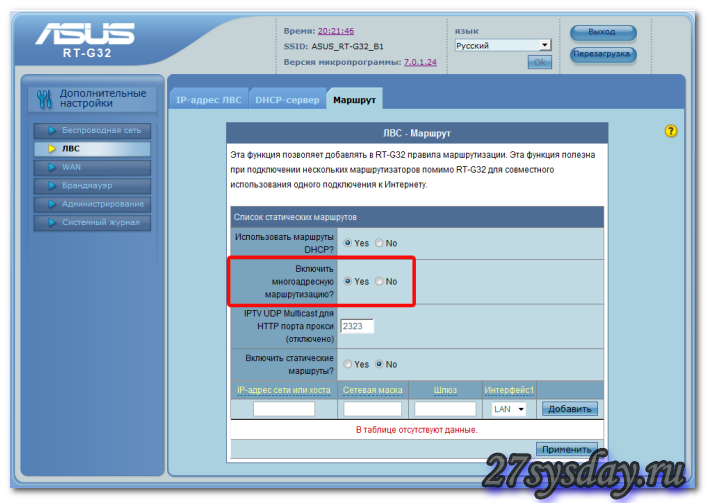
При таких настройках в локальную сеть транслируется multicast поток для плеера VLC без изменений.
Достоинства такого способа:
- Не требуется дополнительных настроек VLC плеера.
- Подключить компьютера для просмотра IPTV можно только через витую пару (Ethernet-кабель).
- В момент просмотра IPTV, на других компьютерах локальной сети будет происходить падение скорости интернет соединения.
- Большая нагрузка на роутер.
- Внутри сети излишний multicast трафик.
2 способ. Вам нужно правильно настроить функцию ”IPTV UDP Multicast to HTTP Proxy”. Для этого нужно открыть меню роутера и перейти в раздел ЛВС —> Маршруты, поставить галочку возле пункта “Включить многоадресную маршрутизацию” – “Yes”. После этого найдите поле ”IPTV UDP Multicast to HTTP Proxy” и пропишите там произвольный порт. Для примера, 2323.
Для сохранения изменений нажмите кнопку – “Применить”.
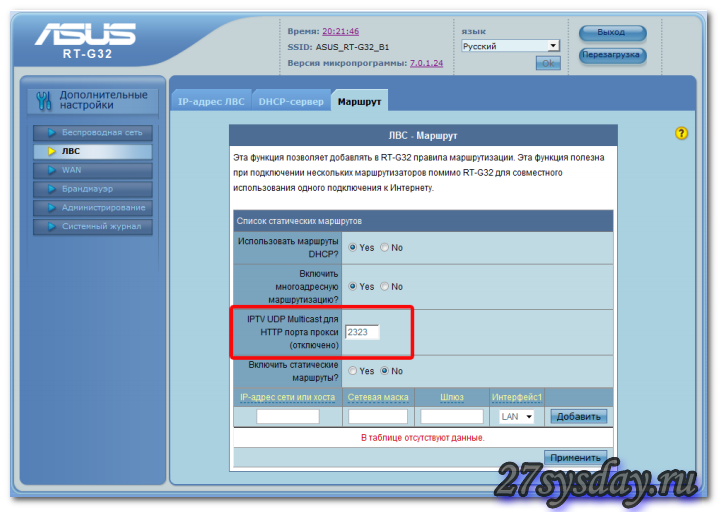
Преимущества второго способа:
- Смотреть IPTV на компьютере можно по WiFi соединению. При этом надругих компьютерах локальной сети, не будет происходить падения скорости интернет-соединения.
- Нет перегрузок роутера.
- Multicast трафик не транслируется во внутреннюю сеть, а VLC плеер производит захват потока видео с wifi роутера.
Недостатки второго способа:
- Необходимость изменения плейлиста для используемого мультимедиа плеера.
- Можно использовать только iptv wifi роутер.
В VLC плей-лист при использовании функции «IPTV UDP Multicast to HTTP Proxy» необходимо внести такие правки:
Роутеры NetGear
Для моделей WNR612v2, WNR1000v2, WNR3500L автоматически включен Multicast, и поэтому никаких настроек проводить не требуется.
Роутеры TRENDnet
Для модели TEW-432BRP нужно сначала обновить прошивку роутера до последней версии. После успешной перепрошивки, на роутере автоматически будет включен Multicast. Других настроек производить не надо.
Роутеры TP-Link
Для модели TL-WR1043ND нужно также обновить прошивку роутера до последней версии. После перепрошивки будет автоматически включен Multicast, и больше никаких настроек проводить не надо.
Возможные причины, когда не работает iptv через роутер и их устранение.
- Устарел плейлист, необходимо его обновить (например, с сайта –
- Возможно требуется обновление медиа проигрывателя. Лучше всего использовать релиз с сайта – http://www.videolan.org/ или воспользоваться IP-TV Player с сайта – http://triolan.tv/.
- Видеопоток заблокировал файерволл Windows либо файерволл антивируса. Поэтому на время поиска причины его нужно отключить. Если после отключения все заработало, то необходимо настроить антивирус для разрешения приема IP-TV.
- Роутер не пропускает IP-TV. Чтобы в этом убедиться нужно подключить кабель напрямую к компьютеру и прописать в настройках TCP/IP выданные Вам при подключении сетевые настройки. Если после этого IP-TV заработает, то значит проблема в роутере. У Вас должен быть роутер wifi с поддержкой iptv.
- Если в Вашем компьютере используется 2 сетевые карты и совместный доступ в Интернет, то отключите внутреннюю сетевую карту.
- Работу IP-TV может блокировать какое-то программное обеспечение. Для проверки, загрузите безопасный режим Windows с поддержкой сети.
- Если все перечисленные здесь способы не помогли, то значит проблема, скорее всего, на стороне провайдера.
Настройки роутера для смарт ТВ
Роутер для смарт ТВ должен поддерживатьэту функцию.Соединение смарт ТВ с роутером рекомендуется проводить посредством патчкорда UTP-5e. Вы можете подключить роутер, роутер тв приставка, как на рисунке ниже.

Если в телевизоре есть функция WiFi, можно настроить соединения между смарт ТВ и роутером с помощью (WiFi) соединения. В этом случае, могут наблюдаться перерывы и зависания картинки при воспроизведении видео.
Сначала с помощью компьютера нужно настроить Ваш роутер для ТВ, чтобы был доступ к сети интернет. Когда роутер настроен и на компьютере все работает, можно настраивать интернет на Smart TV.
Нажмите клавишу «Меню» на пульте д/у телевизора и выберите
в меню пункт «Сеть».

Потом выберите пункт «Настройка сети» и если, телевизор подключен к роутеру кабелем, то сразу начнется настройка соединения через кабель, а если используется WiFi, то начнет настраиваться беспроводное соединение.

Нажмите на кнопку «Пуск» и начнется поиск WiFI-роутера. (Роутер должен быть включенным и находиться в сети). Когда Smart TV обнаружит WiFI-роутер, то появится такое окно.


Здесь нужно выбрать Ваш роутер и нажать «Далее». После этого роутер запросит ключ безопасности. Вам нужно ввести ключ, который Вы ввели при настройке WiFi-роутера.
Если ключ введен правильно, то установится беспроводное соединение.

Когда подключение к сети интернет установится, можно будет работать с сервисами SMART HUB.
Источник: 27sysday.ru
Как настроить IPTV на приставке Android
IPTV (Internet Protocol TV) – технология, позволяющая смотреть ТВ через Интернет. Это сравнительно новая услуга, которая может заменить цифровое кабельное телевидение.
Использовать ее можно на Android-устройствах: через смартфон, планшет или smart-приставку, подключенную к телевизору. Рассмотрим, как настроить IPTV на приставке Android.

Как настроить IPTV на Android-приставке: 2 способа
Что нужно, чтобы смотреть IPTV на Андроиде?
- Устройство под Android: телефон, телевизор со Смарт-ТВ, приставка, смартфон.
- Установленная программа для просмотра. Есть в Play Market. Про программы для IPTV на Smart TV Андроид – расскажем дальше.
- Подключение к Интернету. Чем лучше качество канала — тем выше нужна скорость соединения.
- Плей-лист — файл с расширением .m3u, открывается через приложение (пункт 2). В этом списке собран доступ к каналам. Его можно загружать сразу в устройство, на котором будете смотреть ТВ, а можно скачать на компьютер и перекинуть на приставку через флешку.
Настройка IPTV на Андроид заключается в загрузке плей-листов. Их можно получить бесплатно или платно. Ниже рассмотрим, как смотреть IPTV на телефоне, smart-телевизоре или приставке обоими способами. Похожим способом можно произвести настройку IPTV на Xiaomi.

Бесплатно, с открытых плей-листов
Бесплатный способ есть, но провайдеры с ним борются и регулярно блокируют такие плей-листы. Поэтому периодически бесплатное IPTV для Smart TV на Андроид придется настраивать заново.
Как делается настройка:

- Выбираем и качаем приложение для просмотра. Хороший и самый популярный вариант — MX Player (скачать можно тут).
- Ищем плей-лист: пишем в поисковой системе — «IPTV бесплатно».
- Выбираем подходящий с каналами нужной тематики (например, про спорт или с документальными передачами) и открываем.
- Появится список каналов, которые можно смотреть.
Платно
Почти любой Интернет-провайдер предлагает просмотр IPTV, как абонентскую услугу. Есть и отдельные сайты, дающие доступ к IP-телевидению.
Как настраивать просмотр IPTV на Андроид-приставке (или через телефон) платно:

- Выбираем оператора и регистрируемся на сайте.
- Подключаем тариф, оплачиваем. Цена зависит от количества каналов и качества видео (HD – дороже, 4K – еще дороже). Примерная стоимость — 4-10$ за пакет (из 50-100 каналов) в месяц.
- Ждем активацию (10-20 минут).
- Получаем плей-лист.
- Загружаем его и добавляем в устройство.
- Открываем список каналов, которые можно смотреть.
Как загрузить плей-листы с каналами
Чтобы настроить IPTV на приставке Android , надо загрузить в приложение плей-лист, из которого откроется доступ к каналам.
Способы загрузки плей-листа:
- добавление URL-ссылки на плей-лист;
- добавление .m3u-файла.
После загрузки пользователь получает список каналов. В некоторых приложениях и плей-листах каналы сортируются по рубрикам (новости, спорт, музыка, детские и так далее). В других — добавляются единым перечнем (это неудобно, поскольку листать десятки названий долго).

Что такое UDP-прокси и как его использовать
UDP — транспортный интернет-протокол, задействованный при трансляции видео. Если при просмотре есть проблемы (звук отстает, качество видео плохое, картинка зависает), надо установить UDP-прокси. В некоторых роутерах и некоторых устройствах он предустановлен. Загружать UDP-прокси надо на компьютер, подключенный к той же сети, что и устройство, по которому вы смотрите IP-телевидение.

Инструкция по установке (для Windows).
- Качаем и устанавливаем программу UDP-to-HTTP Proxy.
- Открываем выпадающее меню «Интерфейс мультикаста».
- Выбираем последнее IP в списке.
- Жмем «Запустить».
Теперь продолжаем настройку на Android-устройстве.

- Открываем приложение IPTV.
- Заходим в «Настройки», затем в «Настройки UPD-прокси».
- Вводим IP, выбранный на ПК.
- Вводим номер порта (по умолчанию: 7781).
- Выбираем в выпадающем меню: UDP-to-HTTP Proxy (Windows) , жмем «ОК».
Список приложений для настройки IP-телевидения
Выбирая лучшее IPTV приложение для Android, рассмотрите следующие:
- Kodi (предустановлено на многие ТВ-приставки);
- IPTV;
- OttPlayer (создано российским разработчиком, предустановлено на смарт-телевизорах Sharp, Sony, Hisense);
- Lazy IPTV;
- Ланет ТВ (для Украины, с украинскими каналами);
- Vintera TV.
Функционал и последовательность настройки во всех плеерах примерно одинаковые.
Источник: randroid.ru